Program de transformat tastatura numerică în comenzi rapide. Vom vorbi despre un program gratuit care vă ajută să transformați tastatura numerică în comenzi rapide.
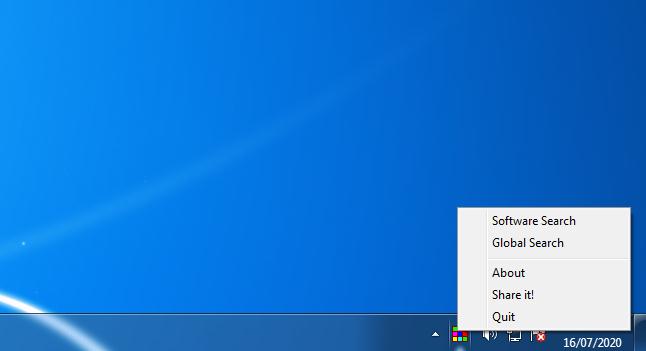
Utilizarea unor comenzi rapide pentru a efectua diverse operații poate fi cu siguranță foarte utilă pentru a accelera activitatea pe calculator.
Profitând de anumite comenzi rapide, de fapt, puteți copia și insera texte, puteți șterge mai multe fișiere, să navigați în Windows Explorer între diverse foldere și multe altele.
Cu toate acestea, să ne putem aminti toate comenzile rapide poate fi dificil, în special, dacă luăm în considerare faptul că pentru a efectua anumite operații cu un program, este necesar să folosim combinații de taste diferite de cele implicite.
Pentru a accelera și simplifica utilizarea comenzilor rapide, este posibil să utilizați un program special cum ar fi NumPad Transformer, atât timp cât aveți tastatura numerică!
Conţinut
Program de transformat tastatura numerică în comenzi rapide
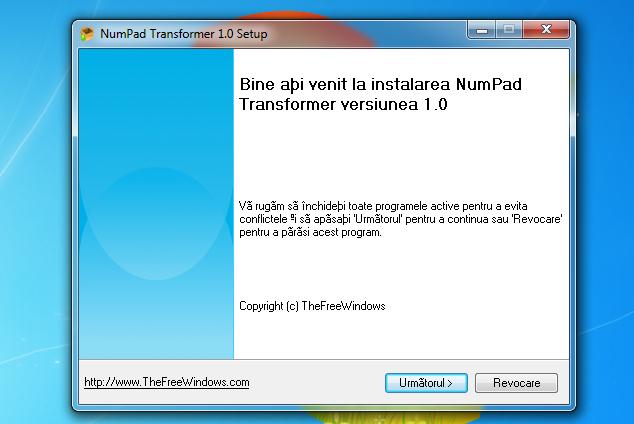
NumPad Transformer este un program gratuit, care poate fi folosit fără nicio problemă pe toate sistemele de operare Windows (atât pe 32 de biți, cât și pe 64 de biți) care, după cum sugerează și numele, transformă tastatura numerică de pe tastatură în comenzi rapide.
Mai jos veți găsi lista de comenzi rapide oferite de program:
- ScrollLock devine un buton de copiere, iar Pause/Break devine un buton de lipire. În acest fel, două dintre cele mai frecvente comenzi pot fi executate cu o singură apăsare a tastei.
- Slash (/) devine un buton browser (Ctrl + Tab). Acest lucru vă va permite să utilizați doar o singură comandă pentru a naviga în filele deschise din browserul vostru și în alte aplicații cu file.
- Asterix * (steluța) devine un buton de închidere (Ctrl + F4), pentru a vă permite să închideți filele, documentele etc, apăsând o singură tastă.
- Plus (+) devine un buton de comutare, vă va permite să activați unul câte unul ferestrele voastre deschise. Este o alternativă și foarte des cea mai utilă modalitate de a naviga pe ferestrele deschise, în loc de a folosi tastele Alt + Tab.
- Minus (-) va ieși dintr-o aplicație (ca și cum ați apăsa Alt + F4).
- Delete (.) vă va permite să închideți imediat calculatorul, să reporniți Windows-ul, sau să vă deconectați!
- Enter vă va permite să minimizați o fereastră în bara de activități.
Numerele de la 0 la 9 pot fi utilizate pentru a controla cursorul mouse-ului.
Pentru a muta cursorul mouse-ului din tastatură, țineți apăsată tasta Shift și apăsați numărul pentru direcția corespunzătoare. (1, 2, 3, 4, 6, 7, 8 și 9 sunt utilizate ca taste direcționale, 0 și 5 funcționează ca click-uri stânga și respectiv mouse dreapta).
După instalarea programului acesta va rula automat și este accesibil direct din bara de activități, așa cum puteți vedea în imaginea de la începutul acestui articol.
Dacă dați click cu butonul dreapta al mouse-ului pe pictograma programului din bara de activități, este afișat un meniu special din care aveți opțiunea de a închide programul și de a obține mai multe informații despre program.
Descarcă NumPad Transformer pe calculator
Vă întrebați de unde puteți descărca acest program de transformat tastatura numerică în comenzi rapide? Ei bine, este foarte simplu! Accesați acest site (thefreewindows.com). Pe pagina principală a site-ului, în partea de jos, în caseta de căutare tastați NumPad Transformer, și dați click pe primul rezultat.
Pe pagina care se deschide, deasupra la Comments, dați click pe link-ul Download NumPad Transformer, așteptați câteva secunde și salvați fișierul NumPadTransformer.zip pe calculator. Dacă download-ul nu pornește automat dați click pe link-ul Please click here (lângă Your Download will start automatically).
În mod alternativ, programul NumPad Transformer îl puteți descărca de pe site-ul Softpedia. Pe pagina programului dați click pe butonul Download Now (în dreapta sus) apoi dați click pe link-ul Softpedia Secure Download (US) și salvați fișierul NumPadTransformer.zip pe calculator.